არსებობს სხვადასხვა სიტუაციები, როდესაც თქვენ უნდა იპოვოთ ფაილი ათასობით სხვა ადამიანში და ცნობილია მხოლოდ ტექსტის (ან კოდი) ნაწილი. მაგალითად, საიტის პროგრამირებისას შეამოწმეთ შემოწმება წყაროს კოდითქვენ უნდა იპოვოთ, რომელ ფაილში ხდება დამუშავება და გამოტანა. რა გზით მოძებნეთ ფაილი ტექსტით შეიცავს შიგნით? იმისთვის მოძებნეთ ფაილები კონკრეტული ტექსტით გირჩევთ გამოიყენოთ სულ მეთაური, რადგან იგი ეძებს ტექსტურ ფაილებს სწრაფად, ზუსტად და აქვს რამდენიმე სასარგებლო ძიების ვარიანტი. მოდით განვიხილოთ უფრო დეტალურად, თუ როგორ უნდა გავაკეთოთ ეს.
დასაწყებად, გადმოწერეთ Total Commander- ის ოფიციალური საიტიდან, დააჭირეთ ბმულს, რომ გადმოწეროთ Total Commander და დააინსტალირეთ. (ოფიციალური ვერსია სრულად რუსიფიცირებულია და უფასოა).
შემდეგ გაუშვით სულ მეთაური. გაშვებისას ის მოგთხოვთ დააჭიროთ სამიდან ერთ ციფრს, რადგან პროგრამა არის shareware, მაგრამ ფუნქციონალური შეზღუდვები არ აქვს (არაა ნაპოვნი).
ჩვენს წინ გამოჩნდა ორი ფანჯარა, რომლითაც შეგიძლიათ საქაღალდეებით გამგზავრება. ნებისმიერ ფანჯარაში შეარჩიეთ საქაღალდე, რომელშიც ჩვენ ვეძებთ კონკრეტულ ტექსტს ფაილს. ჩემს შემთხვევაში, მე უნდა ვიძიო ფაილი ტექსტით "pagination_prelear". დააჭირეთ ღილაკს ბინოკლები, რომელიც მდებარეობს პროგრამის ზედა პანელში. შემდეგი, განათავსეთ ნიშანი წარწერით "ტექსტით", შეიყვანეთ ტესტი ფაილების მოსაძებნად, განათავსეთ ნიშნები ANSI და UTF-8 კოდირების გვერდით და დააჭირეთ "დაწყების ძებნა". ![]()
Total Commander- ის ჩხრეკის შემდეგ, ფაილების სია, რომლითაც იგი იპოვნეს ძებნის ტექსტს, ქვემოთ მოცემულია.
ახლა თქვენ უნდა იპოვოთ ტექსტი პირდაპირ ფაილში. როგორ მოვძებნოთ ტექსტი ფაილში? ნოუთბუქის გამოყენების ყველაზე მოსახერხებელი გზა Notepad ++ ფაილებში ტექსტის მოსაძებნად. ჩამოტვირთეთ Notepad ++– ის უახლესი ვერსია ოფიციალური საიტიდან.
ჩვენ ვაყენებთ ამ მშვენიერ ნოუთბუქს და მისი საშუალებით ვპოულობთ ნაპოვნი ფაილს. დააჭირეთ CTRL + F (ერთდროულად ორი ღილაკი). გაიხსნება ფაილების ძებნა ყუთში. "ძებნა" ველში შეიყვანეთ ძიების ტექსტი და დააჭირეთ კლავიატურას "Enter" კლავიატურაზე. Notepad ++ სწრაფად იპოვნებს ფაილში არსებულ ტექსტს და ხაზს უსვამს მწვანედ. თუ კვლავ დააჭირეთ Enter- ს, Notepad გააგრძელებს ფაილზე ტექსტის ძიებას. თუ იგივე ტექსტი მეორდება, იგი გადავა მასზე და ასევე ხაზს უსვამს მწვანეში. 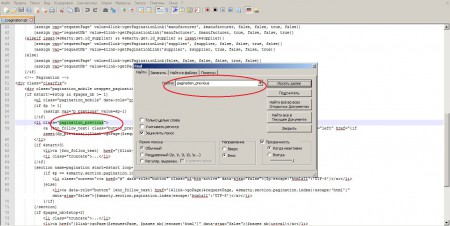
პროგრამა მითითებულ საქაღალდეებში ფაილების სწრაფად მოსაძებნად, როგორც ფაილის სახელით, ასევე მისი შინაარსით. სტანდარტული ფუნქციიდან ვინდოუსის ძებნა გამოირჩევა მაღალი სიჩქარითა და ეფექტურობით, ასევე ფაილების მოძიების უნარითაც კი შიგნით არქივებში!
ეკრანის გალერეა
კომპიუტერში მუშაობა, ამა თუ იმ გზით, უკავშირდება მრავალფეროვანი ტექსტური მონაცემების მუშაობას. ინტერნეტში ვეძებთ ინფორმაციას, ვწერთ წლიურ მოხსენებას, ან უბრალოდ წიგნს ვკითხულობთ - ყველგან, სადაც გვხვდება ტექსტი!
ჩვეულებრივ, ჩვენ ვიცით, სად არის ჩვენი სამუშაო ფაილები, რადგან მათ თითქმის ყოველდღე ვხსნით. მაგრამ ზოგჯერ არის სიტუაციები, როდესაც გვახსოვს, რომ სადღაც გვქონდა დოკუმენტი, რომელიც იყო საჭირო ინფორმაცია, მაგრამ სად იყო და რა ჰქვია - მათ დაავიწყდათ.
ჩვენ გვაქვს ორი ვარიანტი: შეგიძლიათ ხელით შეეცადოთ იპოვოთ სასურველი ფაილი ყველა თქვენი საქაღალდის გახსნით და შემოწმებით, ან გამოიყენოთ windows ფუნქცია სიტყვის ან ფრაზის ძებნა.
ამასთან, თუ ბევრი საქაღალდე და ფაილი გვაქვს, მაშინ ხელით რაღაცის მოძებნა თითქმის შეუძლებელია, ხოლო ჩაშენებული საძიებო ხელსაწყო მხოლოდ რეგულარულ ტექსტურ ფაილებში შეგიძლიათ მოძებნოთ (Windows 7, თუმცა, უკვე იცის, თუ როგორ უნდა მოძებნოთ DOC).
ამ შემთხვევაში, მხოლოდ მესამე მხარის პროგრამულ უზრუნველყოფას, რომელსაც აქვს ძიების მოწინავე შესაძლებლობები, დაგვეხმარება. ამ ტიპის ყველა პროგრამა შეიძლება დაიყოს ორ კატეგორიად: ის, ვინც იყენებს ინდექსირების მექანიზმს, და მათ, ვინც არ იყენებს მას.
ის პროგრამები, რომლებიც სკანირებისას არ იყენებენ ინდექსაციას, სინამდვილეში, ყოველ ჯერზე ამოწმებენ ყველა ფაილს საძიებო სტრიქონის არსებობისთვის, ანუ, ისინი ავტომატურად ახორციელებენ მექანიზმს, მსგავსი მექანიკური ძიებისას.
სიჩქარის ზრდა რეგულარულ საძიებო ინსტრუმენტთან შედარებით, ძირითადად გამოწვეულია მოთხოვნების უკეთ პარალელურად ფაილური სისტემამაგრამ მაინც შეიძლება ბევრი დრო დასჭირდეს.
ადგილობრივ კომპიუტერზე ფაილების ინდექსების პრინციპი არსებითად იგივეა, რაც ინტერნეტში. პროგრამა წინასწარ ახდენს სკანირების მითითებულ დისკზე ან საქაღალდეს და ქმნის ფაილების მონაცემთა ბაზას მათი შინაარსის შემდგომი სწრაფი გამოვლენის შესაძლებლობით. ამის გამო, ძებნა ხდება წამში!
ამგვარი პროგრამების მინუსი მათი უპირატესობაა - ფაილების ინდექსების აუცილებლობა, რაც საკმაოდ სჭირდება დიდი დრო:(. წინააღმდეგ შემთხვევაში, ჩემი აზრით, პროგრამების ეს კლასი უკეთესია და უფრო ფუნქციონირებს ვიდრე მისი კოლეგები, რომლებიც მუშაობენ ინდექსის გარეშე, ამიტომ გირჩევთ გაეცნოთ ერთ – ერთ საუკეთესოს უფასო პროგრამები ამ ტიპის - დოქტორანტი.
დღეს, ადგილობრივი ინდექსების და ფაილების მოძიებისთვის საკმაოდ ბევრი პროგრამაა, მაგრამ ყველა მათგანს არ აქვს იგივე მახასიათებლები. DocFetcher- ის ფუნქციონალური სიგანის შედარება შესაძლებელია პოპულარულ ანაზღაურებად ინდექსაციურ სისტემასთან Archivarius 3000.
შედარება ფასიან ანალოგთან
შედარებისგან ნათელია, რომ პროგრამები ერთმანეთისაგან დიდად არ განსხვავდება (გარდა, ალბათ, ინტერფეისისა). ორივე პროგრამა მუშაობს თითქმის ყველა ტიპის ფაილთან, ორივე საშუალებას იძლევა გამოიყენოთ კომპლექსური მოთხოვნები, რომლებიც შეიცავს საძიებო ნიღბებს.
არქივისტის ერთადერთი უპირატესობა ის არის, რომ იგი იყენებს მუდმივ მონაცემთა ბაზას ინდექსირებისთვის, რაც საშუალებას გაძლევთ ამჟამად ნახოთ შინაარსი დისტანციური საქაღალდეები და მოსახსნელი მედია.
მიუხედავად იმისა, რომ ის ფაქტი, რომ DocFetcher იყენებს დინამიურ მონაცემთა ბაზას, არ არის ასეთი მინუსი, რადგან ის ავტომატურად აფიქსირებს დამატებას და წაშლილი ფაილებიეს საშუალებას გაძლევთ ყოველთვის გქონდეთ ხელთ ყველაზე მეტად მიმდინარე ვერსია ყველა სამუშაო ფაილის სია.
პროგრამასთან მუშაობისთვის მზადება
DocFetcher– ის დამატებითი უპირატესობა არის პორტატული ვერსიის არსებობა, რომელიც რეკომენდებულია თავად დეველოპერების მიერ გამოყენებისთვის (თუმცა არსებობს ასეთი). დეველოპერები გირჩევენ პორტატული ვერსიის გამოყენებას ორი მიზეზის გამო:
- პორტატულ ვერსიას შეუძლია გაუშვას ყველა პოპულარულ სისტემაში, რადგან ის იწერება პლატფორმის დამოუკიდებელ JAVA ენაზე და შეიცავს ყველა ამჟამად პოპულარულ OS (Windows, UNIX და Mac OS) შესრულებულ ფაილებს.
- თუ მიჩვეული ხართ USB Flash Drive- ზე თქვენთან ერთად ყველა სამუშაო ფაილის გადატანას გარე მყარი დისკიშემდეგ, პორტატულ ვერსიას შეუძლია ფაილების ინდექსირება თუნდაც მოსახსნელი მოწყობილობის საშუალებით, რაც საშუალებას გაძლევთ სწრაფად იპოვოთ საჭირო ფაილებიროგორც PC- ზე. ისევ და ისევ, ფლეშ დრაივი შეიძლება დაკავშირდეს ნებისმიერ კომპიუტერთან, ნებისმიერ სისტემასთან, და ყველგან ჩვენ შეგვეძლება მისი ჩატარება სწრაფი ძებნა!
მე თვითონ დავამატებ, რომ პორტატული ვერსია ცოტა უფრო სწრაფად მუშაობს (არ ვიცი რასთან არის დაკავშირებული) ვიდრე ინსტალაციის ვერსია, ამიტომ გირჩევთ გამოიყენოთ იგი!
ჩვენი საიტიდან გადმოწერილი არქივში ნახავთ ზუსტად პორტატული ვერსია პროგრამები. მისი მუშაობისთვის, უბრალოდ გახსენით საქაღალდე "DocFetcher 1.1.9" ნებისმიერ ადგილას თქვენს კომპიუტერში (პროგრამის ფაილების საქაღალდის გარდა).
ასევე დაგჭირდებათ Java Runtime Environment (JRE) ბიბლიოთეკის ერთობლიობა, რომელიც თქვენს კომპიუტერზეა დაინსტალირებული, 1.6.0 ან უფრო მაღალი ვერსიით (ვერსია 7.40 ამჟამად არის შესაბამისი). ჩვეულებრივ, JAVA უკვე დამონტაჟებულია ყველა თანამედროვე სისტემაში, მაგრამ მხოლოდ იმ შემთხვევაში, შეამოწმეთ;)
როდესაც ყველაფერი მზად არის, შეგიძლიათ აწარმოოთ DocFetcher.
პროგრამის ინტერფეისი
შესრულების შემდეგ Docfetcher.exe ჩვენ ვნახავთ პროგრამის სამუშაო ფანჯარას:
თუ თქვენი სისტემა რუსულ ენაზეა, მაშინ პროგრამის ინტერფეისის ენა ავტომატურად იქნება რუსული, ასე რომ არაფრის შეცვლა არ არის საჭირო!
ინტერფეისი თავისთავად შედგება ოთხი განყოფილებიდან, რომლებიც შეიძლება დამალული / გამოსახული იყოს შავი ისრებით ღილაკების გამოყენებით:
- ზედა მარცხენა კუთხეში არის ძიების პარამეტრების განყოფილება. აქ შეგიძლიათ დააყენოთ თქვენთვის სასურველი ფაილის მინიმალური და მაქსიმალური ზომა, ასევე მიუთითოთ მისი გაფართოება (სტანდარტულად, ყველა გაფართოება აქტიურია);
- ფანჯრის ზედა მარჯვენა კუთხეში არის ძიების ზოლი, შედეგების ჩვენების მიზნით. აქ, სამძებრო ხაზის მარჯვნივ, შეგიძლიათ იხილოთ დამატებითი ღილაკები, რომლებიც მოიხმარენ დახმარებას, პარამეტრებს და დაფარეთ პროგრამის ფანჯარა უჯრაში.
- ქვედა მარცხენა კუთხეში იძენს საძიებო ადგილს. სწორედ ამ განყოფილებაშია ნაჩვენები ყველა ჩვენებადი საქაღალდე, რომელიც მუშაობს ჩვენს ფაილებთან.
- ქვედა მარჯვენა კუთხეში არის არჩეული ფაილის წინასწარი ფანჯარა. სტანდარტულად, პროგრამის readme ნაჩვენებია ამ ფანჯარაში, მაგრამ როგორც კი ფაილს შევარჩევთ, მისი შინაარსი მაშინვე გამოჩნდება და სასურველი ფრაზა ან სიტყვა ხაზგასმული იქნება!
საქაღალდის ინდექსების მექანიზმი
თუ ახლავე ცდილობენ მოძებნოთ რაიმე პროგრამა DocFetcher– ს გამოყენებით, ვერ შეძლებთ, რადგან იმისათვის, რომ მოძებნოთ პროგრამა, პირველ რიგში, უნდა ჩამოთვალოთ საქაღალდეები საჭირო ფაილებით!
ამისათვის, ჩვენ უნდა მოვუწოდოთ საძიებო ზონის კონტექსტურ მენიუს და გადავიტანოთ კურსორი მხოლოდ აქტიურ პუნქტზე "ინდექსის შექმნა":
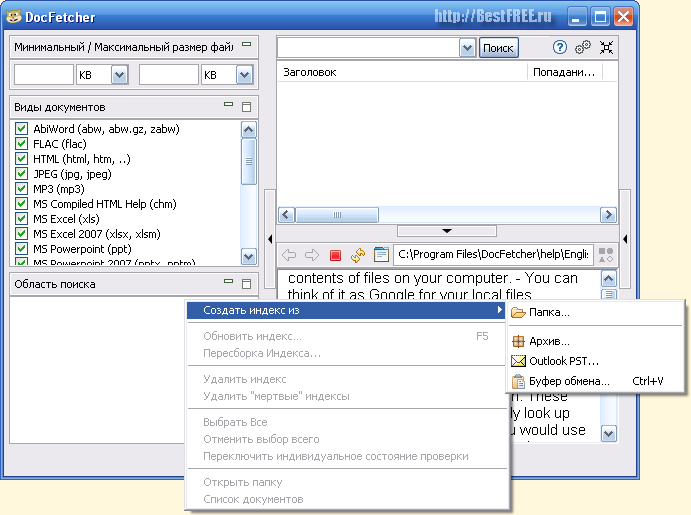
მაგალითად, მე ჩემს სამუშაო საქაღალდეზე დავწერ სტატიებს "საქაღალდის" არჩევით. ამასთან, საქაღალდეების გარდა, DocFetcher- ს შეუძლია დაარქივოს არქივები, მონაცემთა შენახვის ფაილები ელ.ფოსტა Outlook და, რატომღაც, ბუფერული პროგრამა.
ინდექსების რეჟიმის არჩევის შემდეგ, მოგვმართავთ დასაკანერებლად საქაღალდის მითითება, შემდეგ კი ვხედავთ შემდეგ ფანჯარას:
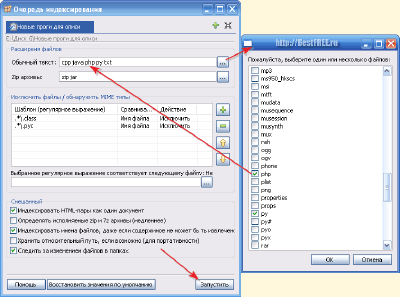
აქ ჩვენ შეგვიძლია დავაყენოთ ინდექსაციის პარამეტრები, მაგალითად:
- კონკრეტული ინსტრუქციები გარკვეული ტიპის ფაილების დასამუშავებლად;
- გარკვეული ფაილების ინდექსის გამორიცხვა გაფართოებით ან MIME ტიპის მიხედვით (მხარდაჭერილი რეგულარული გამონათქვამები);
- სხვა მოწინავე პარამეტრები.
თუ თქვენ ხართ რეგულარული მომხმარებელი, მაშინ აქ არაფრის შეცვლა არ გჭირდებათ. თუ დეველოპერი ხართ, გირჩევთ, თქვენი კოდის შემცველი ფაილები ტექსტურ ფაილებად მიუთითოთ "File Extensions" განყოფილებაში.
ეს აუცილებელია იმისათვის, რომ DocFetcher- მა კოდის შიგნითაც მოიძიოს საჭირო გამონათქვამები (სტანდარტულად, მაგალითად, PHP ფაილები დამუშავებულია HTML- ით, ანუ ჩხრეკა ხორციელდება მხოლოდ ბრაუზერში შესამჩნევი ტექსტით!).
თუ ყველა პარამეტრი შეესაბამება თქვენ, დააჭირეთ ღილაკს "აწარმოებს" და დაელოდეთ ინდექსაციის დასრულებას:
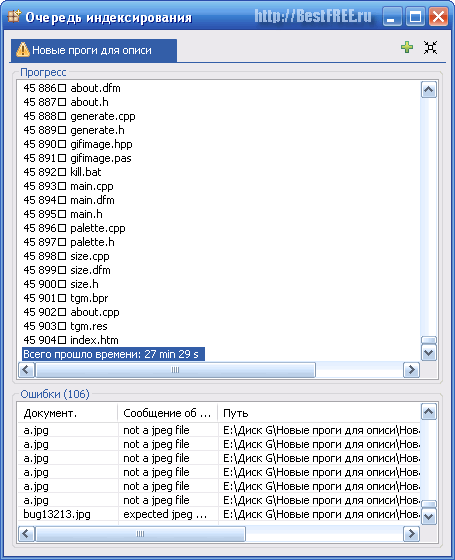
მცირე საქაღალდეების მცირე ზომის ფაილების სკანირებისთვის, პროგრამას დასჭირდება მხოლოდ რამდენიმე წამი. თუმცა, თუ საქაღალდეები დიდია და აქვთ რთული დანართების სტრუქტურა არქივებითა და სურათებით, მაშინ ინდექსაციას შეიძლება გარკვეული დრო დასჭირდეს.
როგორც ეკრანიდან ხედავთ, ჩემი სამუშაო საქაღალდეა, რომლის წონაა 3.6 გიგაბაიტი, რომელიც, როგორც სკანერი ირწმუნება, შეიცავს თითქმის 46 ათას ფაილს (არქივის ჩათვლით), DocFetcher დამუშავებულია თითქმის ნახევარი საათის განმავლობაში! საკმაოდ დიდი დროა, მაგრამ ღირს!
დიახ! მე არ გირჩევთ სისტემის საქაღალდეების ინდექსაციას (და ზოგადად დისკზე C), რადგან ეს, პირველ რიგში, ანელებს პროგრამას, და მეორეც, ამან შეიძლება გამოიწვიოს " ლურჯი ეკრანი სიკვდილი ”შინაარსის ხშირი ცვლილებების გამო ...
და კიდევ ერთი რამ ... ვიდრე მეტი ფაილი ინდექსირებული საქაღალდეში მეტი ოპერატიული მეხსიერება პროგრამა მოიხმარს ინდექსის მოქმედების მხარდასაჭერად. ჩემი 46 ათასი ფაილი, მაგალითად, უმოქმედო რეჟიმში „ჭამა“ 200 მეგაბაიტიანი ოპერატიული მეხსიერება და პროცესორის 20% მდე! და ძებნის რეჟიმში ხდება ისე, რომ ყველა რესურსია ჩართული (კარგი ის არის, რომ ძებნა მხოლოდ რამდენიმე წამს იღებს).
ისე, ახლა თქვენ, როგორც ჩანს, ყველაფერი იცით - მოდით, გართობის ნაწილს შევეხოთ.
მარტივი ფაილის ძებნა DocFetcher– ში
სკანირების ფანჯრის დახურვის შემდეგ, ჩვენ დავუბრუნდებით მთავარ ფანჯარას, მაგრამ ახლა ჩვენ გვექნება ინდონეზიის საქაღალდე.
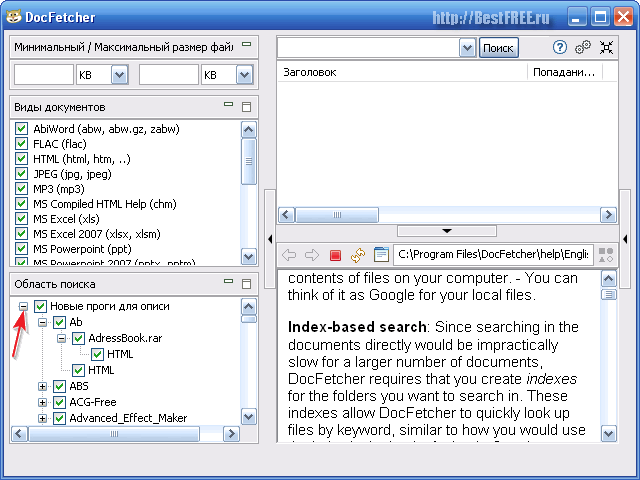
საქაღალდის სახელის მარცხნივ დაწკაპუნებით, ჩვენ გავაფართოვებთ მის სტრუქტურას და ვხედავთ დირექტორია ხის. უფრო მეტიც, ჩვეულებრივ საქაღალდეებთან ერთად, არქივებიც შედის ხეში, დანართების სტრუქტურა, რომლის ნახვაც შეგვიძლია!
ნაგულისხმევი, ინდექსირებული ინდუსტრიის ყველა საქაღალდეში მითითებულია ძებნა. ამასთან, ჩვენ ყოველთვის შეგვიძლია ვიწროთ საძიებო ველი მხოლოდ საჭირო ცნობარების ან არქივების აკრეფით.
დატოვეთ მთელი საქაღალდე შერჩეული და შეეცადეთ შექმნათ პირველი სიტყვა მოძებნოთ. მოდით, მაგალითად, სიტყვა იყოს "ინსტალერი". შეიყვანეთ სიტყვა საძიებო ზოლში და დააჭირეთ ღილაკს "ძებნა":

პროგრამა 3 წამის განმავლობაში ფიქრობდა, შემდეგ კი შეადგინა 180 (ფაილის ქვედა მარცხენა კუთხის მნიშვნელობა "შედეგები") ფაილების სია, რომლებშიც ჩხრეკის სიტყვა ჩნდება იმავე ფორმით, რაც ჩვენ შევიტანეთ.
ყველა ფაილი დალაგებულია "Hit" ინდიკატორის მიერ, რაც პროცენტულად გამოხატავს თითოეული ფაილის შესაბამისობის ხარისხს შეყვანილ შეკითხვას. ჩვენს მაგალითში, შესაბამისობის მაქსიმალური პროცენტი - 22% - გადაეცა ფაილს, რომელშიც ჩხრეკის სიტყვა ორჯერ ჩნდება (უფრო მეტიც, იმავე აბზაცში).
თუ თქვენ აირჩიეთ ეს ფაილი საძიებო ჩამონათვალში, მისი შინაარსი ნაჩვენები იქნება გადახედვის ფანჯარაში, ხოლო ნაპოვნი პირველი მატჩი ხაზს უსვამს ლურჯ ფერებს (როგორც ჩვეულებრივი შერჩევა). მომდევნო მატჩები ხაზგასმით აღინიშნება ყვითელ ფერში, ხოლო მათ სწრაფად შეგიძლიათ გამოიყენოთ წვდომა და ისრის ღილაკების გამოყენებით ხედვის პანელის პანელზე.
იმავე ტექსტურ ფაილში იმავე პანელში, არსებობს კიდევ ორი \u200b\u200bღილაკი, რომლის საშუალებითაც შეგიძლიათ გამორთოთ ძიების შედეგების შეფერადება და გაააქტიუროთ / გამორთოთ HTML სანახავი რეჟიმი (თუ ამ ფაილისთვის ხელმისაწვდომია).
და ბოლო. ნაპოვნი ჩამონათვალის ნებისმიერი ფაილი შეიძლება გახსნათ ჩვეულებრივი ორჯერადი დაჭერით ან კონტექსტური მენიუს გამოყენებით. ეს უკანასკნელი ასევე შეიცავს ნივთებს, რომელთა საშუალებითაც შეგიძლიათ გახსნათ ფაილის მშობელი საქაღალდე ან თავად დააკოპიროთ ეს ფაილი ბუფერულ ბუფერზე.
საძიებო ნიღბების გამოყენებით
მოწინავე (და ზოგჯერ არც თუ ისე ძალიან) მომხმარებლებმა იციან, რომ ინტერნეტ – საძიებო სისტემებში შეგიძლიათ მოძებნოთ არა მხოლოდ მარტივი კითხვების გამოყენებით, არამედ მრავალფეროვანი სპეციალური მახასიათებლების გამოყენებით, რომლებიც საშუალებას მოგცემთ შეიტანოთ / გამორიცხოთ კონკრეტული სიტყვები / ძიების შედეგებიდან /, გამორიცხეთ ძიების შედეგების შედეგები, მოძებნოთ არაზუსტი მატჩები და ა.შ. .პ.
DocFetcher, არსებითად იგივე საძიებო სისტემაა, მაგრამ ადგილობრივი, ასევე იცის, როგორ :). თუმცა, ჩვეულებრივი საძიებო წერტილებისგან განსხვავებით, იგი ეძებს მხოლოდ მკაცრ მატჩებს მოთხოვნას. ამ შეზღუდვის დასადგენად, საჭიროა გამოიყენოთ სპეციალური სიმბოლოები «?» და «*» . მაგალითს ავხსნი ზემოთ უკვე ნახსენები სიტყვით "ინსტალერი":
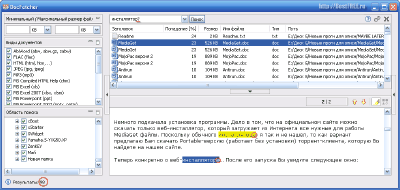
სპეციალური პერსონაჟი "?" ცვლის ნებისმიერ წერილს. ანუ, თუ მას საძიებო სიტყვის ბოლოს დაუსვამთ, მაშინ ჩვენ შეგვიძლია ვიპოვოთ ფაილები, რომელშიც მოცემულია ამ სიტყვის სხვადასხვა ფორმა, რომელშიც მხოლოდ ბოლო ასო იცვლება (იხ. სკრინშოტი ზემოთ: "ინსტალერი", "ინსტალერი" და ა.შ.). . ამასთან, უნდა გვახსოვდეს, რომ ამ ძიებით, მოძებნილი სიტყვის ძირითადი ფორმის ფაილები ვერ მოიძებნება!
უფრო მოქნილი ძიებისთვის გამოიყენეთ სპეციალური სიმბოლო "*":
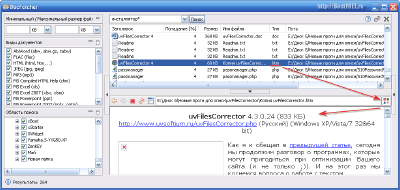
ეს სიმბოლო საშუალებას გაძლევთ იპოვოთ შედეგები, რომლებიც ეკვივალენტურია შეკითხვის დასადასტურებლად, ან რომლებსაც აქვთ სხვადასხვა დასასრული, რომელიც შეიძლება შედგებოდეს ერთზე მეტ ასოს, როგორც წინა შემთხვევაში (მაგალითად, ფაილები სიტყვებით „ინსტალერი“, „ინსტალატორები“, „ინსტალატორები“ და ა.შ.) ინსტალერი ").
გამოიყენეთ "ვარსკვლავი", როდესაც გინდათ არასწორი მატჩი დაყენოთ შეკითხვაზე!
სხვათა შორის, ზემოთ მოცემულ ეკრანში ჩვენ ვხედავთ HTML დამუშავების ფუნქციის გააქტიურებას. ინ ეს რეჟიმი გადახედვის ფანჯარა გადადის მინი ბრაუზერში, სანავიგაციო ღილაკებით, საძიებო ზოლი და ყველა მითითებული ატრიბუტი. თქვენ შეგიძლიათ გადახვიდეთ კოდის ნახვის რეჟიმში, მარჯვნივ ყველაზე უკიდურესი ღილაკზე.
გარდა ეს სპეციალური სიმბოლოებისა, DocFetcher მხარს უჭერს სხვა საძიებო ფუნქციებს:
- Boolean ოპერატორები "AND", "OR" და "NOT" (მსგავსია "&&", "||" და "-") ჩხრეკისთვის, რომელიც შეიცავს ერთდროულად ორ საკვანძო სიტყვას, ერთ საკვანძო სიტყვას ან გამორიცხავს რომელიმე სიტყვას. მაგალითად: "კატა და ძაღლი" - ყველა დოკუმენტი იქნება ნაპოვნი, რომელიც შეიცავს სიტყვებს "კატა" და "ძაღლი", "კატა ან ძაღლი" - დოკუმენტები, სადაც არის მინიმუმ ერთი სიტყვა, "კატა-ძაღლი" - დოკუმენტები, სადაც არსებობს მხოლოდ სიტყვა "კატა", სიტყვის "ძაღლი" სიტყვის გარეშე. თქვენ შეგიძლიათ დააკავშიროთ რამდენიმე ოპერატორს, მაგალითად, შეკითხვა "(კატა ან ძაღლი) და თაგვი" დაუბრუნებს ყველა დოკუმენტს, რომელიც შეიცავს სიტყვას "კატა" ან "ძაღლი", ასევე სიტყვა "მაუსი".
- ფრაზის სპეციალური სიმბოლოები. ეს შეიცავს ბრჭყალებს და "+" ნიშანს. მაგალითად, ბრჭყალებში ჩასმული ფრაზა ჩაითვლება უცვლელად (ის, ვინც თქვენ დაწერეთ). ეს ფუნქცია მსგავსია საძიებო ზუსტი ფუნქციისა ჩვეულებრივი საძიებო სისტემებში. "+" ნიშანი მიუთითებს იმაზე, რომ მის მიერ მონიშნული სიტყვა უპირატესობას ანიჭებს, ხოლო დანარჩენი საძიებო სიტყვები შეიძლება არ იყოს. მაგალითად, შეკითხვა "+ კატა ძაღლი" პირველ რიგში მოგვცემს ყველა ფაილს, არის ორივე საკვანძო სიტყვა, შემდეგ კი მხოლოდ ის, რაც შეიცავს მხოლოდ სიტყვას "კატა". თუ შეკითხვის ყველა სიტყვას "+" დაამატებთ, შედეგი ექვემდებარება "AND" ოპერატორის გამოყენებას.
- მოძებნეთ მსგავსი სიტყვები. DocFetcher- ის გამოყენებით შეგვიძლია მოძებნოთ ფაილი, რომელიც შეიცავს მსგავსი სიტყვების მსგავსი სიტყვებს. ამისათვის გამოიყენეთ სპეციალური სიმბოლო "~" საკვანძო სიტყვის ბოლოს. მაგალითად, შეკითხვაზე „კატა“ შეიძლება მოგვცეს სიტყვები „კოდი“, „ეს“, „ოფლი“ და ა.შ. გარდა ამისა, ჩვენ შეგვიძლია მივუთითოთ მსგავსების ხარისხი დიაპაზონში "0" -დან "1" -მდე. ნაგულისხმევი (თუ ჩვენ არ მიუთითეთ მნიშვნელობა), ეს ხარისხი არის "0.5" (ეკვივალენტურია შეკითხვის "კატა ~ 0.5").
- მოძებნეთ ფაილის ატრიბუტები. პრაქტიკაში, ხშირად საჭიროა ფაილების მოძებნა არა მხოლოდ (და არც ისე ბევრი) შინაარსით, არამედ გარკვეული ატრიბუტით. მაგალითად, გვსურს ვიპოვნოთ ყველა წერილი ასო ვასია პუპკინისგან. ამისათვის შეგიძლიათ გამოიყენოთ შემდეგი შეკითხვა: "გამგზავნი:" ვასია პუპკინი "." სამწუხაროდ, ატრიბუტების ძებნა მხოლოდ ტექსტური ფაილებისთვისაა შესაძლებელი (ატრიბუტები: დასახელება, სახელი და ავტორი) და ელ.ფოსტა (ატრიბუტები: საგანი, გამგზავნი და მიმღები).
ასევე არსებობს უფრო სპეციფიკური საძიებო ფუნქციები, მაგრამ მათ არ განვიხილავთ, მათი განსაკუთრებული მოთხოვნიდან გამომდინარე (თუ გსურთ, მათ შესახებ შეგიძლიათ წაიკითხოთ ინგლისურ სახელმძღვანელოზე პროგრამაში Query Syntax– ის განყოფილებაში).
ძებნის არეალის კონტექსტური მენიუ
დიდხანს ვფიქრობდი, ღირს თუ არა ღირს კონტექსტურ მენიუში ჩასვლა, მაგრამ საბოლოოდ, სურათის დასრულება, ასე ვთქვათ, გადავწყვიტე, ყველაფერი შეჩერებულიყო :). თუ გახსოვთ, აქ თავიდანვე მხოლოდ პირველი აქტიური ნივთი გვქონდა - "შექმენით ინდექსი". ახლა, საქაღალდის ინდექსის შემდეგ, ყველა სხვა ვარიანტი ჩვენთვის ხელმისაწვდომი გახდება:
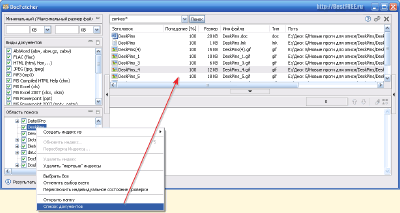
თუ არ გაითვალისწინებთ აშკარა ფუნქციებს, როგორიცაა "განახლების ინდექსი" ან "წაშლა" მკვდარი "ინდექსები, მაშინ ჩვენ დაინტერესებული იქნებით მხოლოდ ბოლო პუნქტით, კონტექსტური მენიუში -" დოკუმენტების სია ". მისი გააქტიურებით, ჩვენ ძიების შედეგების ველში ვიღებთ არა რომელიმე შეკითხვის შედეგს, არამედ საქაღალდეში არსებული ყველა ფაილის ჩამონათვალს, რომლისთვისაც გამოიძახეს დოკუმენტების ჩამონათვალის ჩვენების ფუნქცია. ზოგჯერ ასეთი შესაძლებლობა სასარგებლო იქნება და მოსახერხებელიც კი!
DocFetcher პარამეტრები
თქვენ შეგიძლიათ მოხვდეთ პროგრამის რამდენიმე პარამეტრში, დააჭირეთ მეორე ღილაკს ძებნის ხაზის მარჯვნივ:
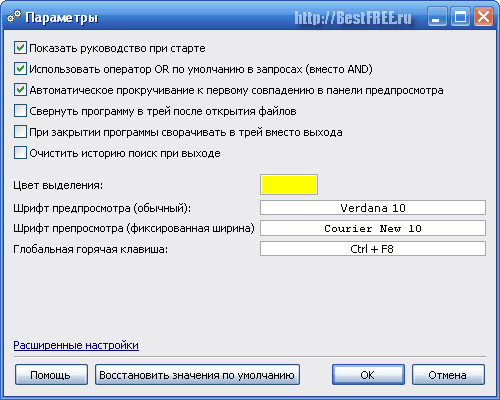
აქ ყველა პარამეტრი ნათელია, შემდგომი ახსნის გარეშე. ერთადერთი, რასაც ყურადღება უნდა მიაქციოთ, არის მარცხენა ქვედა კუთხეში ბმული ”Advanced პარამეტრები”. მასზე დაჭერით, იხსნება ტექსტის კონფიგურაციის ფაილი, რომელშიც შეგიძლიათ გააკეთოთ დახვეწილი პარამეტრები.
სამწუხაროდ, პარამეტრების შესახებ კომენტარები (და ისინი თავად) არის ინგლისურ ენაზე, ამიტომ გირჩევთ, შეცვალოთ რაღაც მხოლოდ იმ შემთხვევაში, თუ ნათლად მიხვდებით, თუ რა გავლენას მოახდენს არჩეული პარამეტრი!
პროგრამის უპირატესობები და უარყოფითი მხარეები
- პრაქტიკულად მყისიერი ძებნა ფაილების სახელების და შინაარსის მიხედვით;
- რთული შეკითხვის შედგენის უნარი;
- ძიების შედეგების დახარისხება შესაბამისობის მიხედვით;
- ძებნა არქივებში;
- წინასწარ დაათვალიერეთ ფაილების შინაარსი ხაზგასმული თხოვნით.
- ფაილების წინასწარი ინდექსაციის საჭიროება;
- ნაგულისხმევი, ძებნილია მკაცრი მატჩი, რომელიც ყოველთვის არ არის მოსახერხებელი;
- რესურსის მაღალი მოხმარება ინდექსის დროს დიდი რაოდენობით ფაილები.
დასკვნები
DocFetcher არ არის მხოლოდ მსგავსი ტიპის პროგრამა, არამედ ერთ-ერთი ყველაზე ფუნქციონალური, თუნდაც ფასიანი პროგრამული უზრუნველყოფის შედარებით.
ერთადერთი სერიოზული ნაკლი, ჩემი აზრით, არის ის ფაქტი, რომ განაცხადი იწერება JAVA- ში, რომელიც, დეველოპერების ყველა განცხადების მიუხედავად, სისტემაში დიდ დატვირთვას აყენებს. რა თქმა უნდა, თანამედროვე მრავალ ბირთვული კომპიუტერით ეს პრობლემა არ არის, მაგრამ ძველ აპარატებზე ზოგჯერ „მუხრუჭები“ შეინიშნება.
დანარჩენისთვის, DocFetcher არის შესანიშნავი საძიებო სისტემა, რომელიც რამდენიმე წუთში შეგიძლიათ იპოვოთ ნებისმიერი მნიშვნელოვანი ფაილი მხოლოდ ერთი სიტყვით, რომელიც შეიცავს მას. პროგრამა ასევე შეუცვლელი იქნება დეველოპერებისთვის, რადგან ის საშუალებას გაძლევთ მოძებნოთ ნებისმიერი რთული კოდის კონსტრუქცია.
P.S. ნებადართულია ამ სტატიის თავისუფლად გადაწერა და ციტირება იმ პირობით, რომ გათვალისწინებულია წყაროზე ღია, აქტიური ბმული და დაცულია რუსლან ტერტიშნის საავტორო უფლებები.
პროგრამა კომპიუტერში ფაილებში ტექსტის მოსაძებნად.ამ პროგრამის საშუალებით შეგიძლიათ დაუყოვნებლივ იპოვოთ ტექსტები დოკუმენტებში, ტექსტურ ფაილებში, შენახულ ვებ – გვერდებზე, mp3 ტეგებზე, სურათებშიც კი, ნებისმიერი ტიპის არქივში და ფაილებში. არსებობს მხარდაჭერა ყველა რუსული კოდირებისთვის. პროგრამას აქვს მოსახერხებელი, ინტუიციური ინტერფეისი და არანაკლებ chic ფუნქციონირება. მაგრამ პროგრამის მთავარი მახასიათებელია ფაილებში ტექსტების მოძიების მაღალი სიჩქარე. წამში, პროგრამა დააკონტროლებს გიგაბაიტი ინფორმაციას. კიდევ უფრო მეტი შესრულებისთვის, სპეციალური ფილტრები არის გათვალისწინებული, მაგალითად: მოძებნეთ მინიმუმ 120 x 120 პიქსელის სურათები, მოძებნეთ mp3 ტეგები მუსიკის მინიმუმ 20 წამის განმავლობაში. პროგრამას ესმის ნებისმიერი სახის დოკუმენტი და ფაილი, იცის როგორ უნდა იმუშაოს არქივში. თვითონ ეძებს ფაილებს, ისევე როგორც პროგრამა ეძებს ფაილებში ტექსტს.
დამწყებთათვის და პროფესიონალებისთვის ფაილებში ტექსტის ძიების უნივერსალური პროგრამა.
კოპერნიული დესკტოპის ძებნა
Copernic Desktop Search პროგრამის პირველი გაცნობიდან
შეამჩნია ლამაზი ინტერფეისი, რომელიც იწვევს მხოლოდ დადებითს
ემოციები, რაც იშვიათია ამ ტიპის პროგრამისთვის. ყველა
ინსტრუმენტები, რომლებსაც პროგრამა აქვს ფაილებში ტექსტის მოსაძებნად და
ფუნქციის კონტროლი ერგონომიულად მდებარეობს პანელებზე.
ამ განვითარების მთავარი მახასიათებელია ის
პროგრამა ფაილებში ტექსტის მოსაძებნად კარგია
დიზაინი და მეტი არაფერი, ყველაფრისთვის კომფორტული მუშაობა ერთად
პროგრამა. პირველი პერსპექტივიდან, ოსტატი გიბიძგებს შექმნათ სპეციალური ინდექსები
ელვისებური ტექსტის სწრაფი ძებნა ფაილებში. ავარიის შემდეგ
კომპიუტერული პროგრამა ავტომატურად იწყებს არჩეული საქაღალდეების ინდექსაციას.
მაგრამ ეს შეიძლება შეიცვალოს პარამეტრებში მომხმარებლის თხოვნით.
პროგრამაში პარამეტრები საკმაოდ ფართოა. მხოლოდ ინდექსის გაკეთება შეუძლია
შეხება ავტო რეჟიმშიჩაშენებული გრაფიკის რეჟიმში,
სახელმძღვანელო რეჟიმში, ხოლო კომპიუტერი უსაქმურია, ფონზე დაბალი
რესურსების პრიორიტეტი მოხმარება. ინდექსის სტრუქტურა მოიცავს პარამეტრებს:
შერჩევა ფაილის ტიპის მიხედვით, განზოგადებული და დეტალური ფორმით. შენ ხარ
გაფილტვრეთ, თუ რას აპირებთ ინდექსირებას, დოკუმენტებს
ტექსტური ფაილები, html გვერდები, სურათები, ვიდეო, მუსიკა და სხვა ტიპები
ფაილები. არსებობს ფაილების გაფართოების არჩევის პარამეტრები. ფართო
ინდექსების პარამეტრები საშუალებას გაძლევთ სპეციალური საშუალებით დააინსტალიროთ ინდექსები
მომხმარებლის მოთხოვნები. მაგალითად, სურათების ინდექსის ზომა არა
100 x 100 პიქსელზე ნაკლები მუსიკა ან მინიმუმ 15 ხანგრძლივობა
წამში. ასევე იპოვით პარამეტრებს ელ.ფოსტის კლიენტების ინდექსების მიზნით,
მოძებნეთ ტექსტი ფოსტით და სხვა პროგრამები, როგორიცაა Microsoft Outlook.
ფაილებში ტექსტის ძიებისას, პროგრამა ასევე განსხვავდება კონკურენტებისგან.
მაგალითად, თქვენ შეგიძლიათ მოძებნოთ ტექსტი მხოლოდ mp3 ფაილებში
მხოლოდ ერთდროულად გარკვეული კატეგორიის მიხედვით, მხატვრები, ალბომები,
სიმღერის სათაური, თარიღი. სურათის ძებნა შეგიძლიათ მხოლოდ შიგნით
კონკრეტული ზომები, გაფართოებები და რეზოლუციები. თითქმის
ფაილის თითოეულ ტიპს აქვს საკუთარი პარამეტრები. ეს საშუალებას გაძლევთ მოძებნოთ.
ფაილებში ტექსტი სწრაფად ელვის. ძებნის შემდეგ, პროგრამა აჩვენებს
ინფორმაციულად საძიებო შეკითხვის შედეგების ფანჯარა
გადახედეთ ფაილის ტექსტს და იხილეთ ფანჯარა, სადაც
ფაილებში არის მოთხოვნის ტექსტი. ლამაზი და რაც მთავარია სწრაფი
პროგრამა ფაილებში ტექსტის მოსაძებნად. ის გააკეთებს სახლისთვის
დიდი რაოდენობით გამოყენებასა და პროფესიულ საქმიანობაში
დოკუმენტები და ფაილები. პროგრამა შესანიშნავად აჩვენებს მაღალ შედეგებს.
ტექსტის ძიების სიჩქარით ათი გიგაბაიტი დოკუმენტური ფაილი და
სხვა სახის ინფორმაცია.
პროფესიონალური პროგრამა ფაილებში ტექსტის მოსაძებნად.
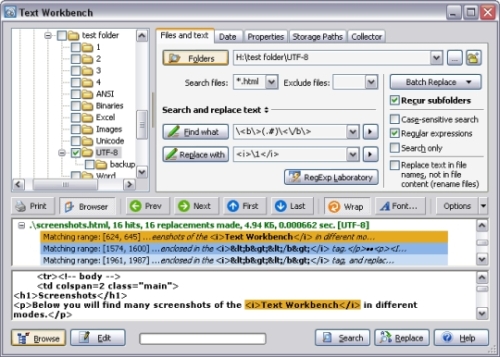
საინტერესო პროგრამა ფაილების ტექსტებში საკუთარი
სარგებელი. პროგრამის თვისებებია სხვადასხვა სახის მხარდაჭერა
დაშიფვრა, მაგალითად Unicode და UTF ფაილებში ტექსტის მოსაძებნად. პროგრამა
ასრულებს ძებნას როგორც ადგილობრივ კომპიუტერში, ასევე FTP სერვერებზე.
შეუძლია არა მხოლოდ ტექსტის პოვნა, არამედ სურათების რეჟიმში შეცვლა
ნაპოვნია ტექსტი სხვა ასობით ფაილზე ერთდროულად. პროგრამა
აქვს ჩამონტაჟებული რედაქტორი, რომელიც ბევრს ეხმარება
გადახედვისას ნაპოვნი ტექსტის ავტომატურად შეცვლისას.
ჩამონტაჟებულ რედაქტორს აქვს სინტაქსის ხაზგასმა წყაროების კოდებისთვის.
მთავარი თვისება, რომელსაც აქვს პროგრამა
მოძებნეთ ტექსტი რეგულარული გამოხატვის სინტაქსის ფაილებში
სინტაქსი ფაილებში ტექსტის მოძებნისა და ჩანაცვლებისთვის.
პროგრამას ასევე აქვს მრავალი ფილტრის პარამეტრი
ძებნა. პროგრამა საშუალებას გაძლევთ შეინახოთ ძებნის შედეგები ცალკე
ფაილი. პროგრამას შეუძლია ამოიცნოს საქაღალდის დუბლიკატი სახელები. ზოგადად
პროგრამა განკუთვნილია მოწინავე მომხმარებლისთვის და ყველაზე ხშირად
ვებმასტერები ირჩევენ. ის სპეციფიკური ფუნქციები, რომლებიც ხაზს უსვამს პროგრამას
კონკურენციის სექტორში მას მიმზიდველს უქმნის დეველოპერებს. არამედ
რიგით მომხმარებელს შეუძლია გამოიყენოს ძირითადი ფუნქციები
შესანიშნავად გაუმკლავდეს სწრაფი ტექსტის ძიების მთავარ ამოცანებს
ფაილები.
ძებნაInform Desktop 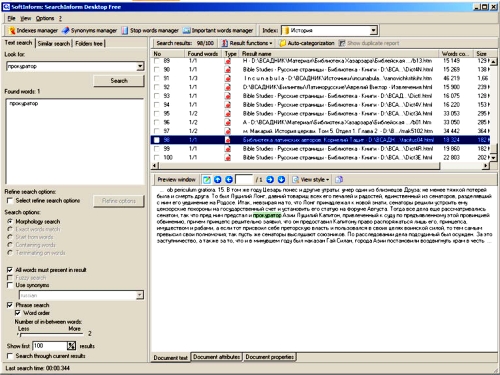
პროგრამის პირველი გაცნობიდან, რთული ინტერფეისი შეიძლება აღმოჩნდეს,
მაგრამ შემდეგ შეამჩნია რომ ყველაფერი ადგილზეა. ჯერ სამუშაო გჭირდებათ
შექმენით ძებნის ინდექსი. ეს საკმაოდ მარტივი პროცესია. განსაკუთრებით
მინდა აღვნიშნო ინდუქციის მაღალი სიჩქარე
პროგრამა ფაილებში ტექსტის მოსაძებნად. ინდექსირებისას
პროგრამა დაემატება ინდექსს, თუ როგორ
რეგულარული საქაღალდეები და ფაილები და ელ.ფოსტები და სხვა გარე
წყაროები (DMS, CRM). პროგრამის ძიების მახასიათებლის ძებნაა
ზუსტი შეკითხვის ან სინონიმების მხარდაჭერით. ამ ტიპის ძებნა ხაზს უსვამს ხაზს
პროგრამა კონკურენტებს შორის. ძიების ვარიანტების მორგება შესაძლებელია
თხოვნების სხვადასხვა ფორმა. მაგალითად: ფრაზის ძებნა, მორფოლოგიური
ძიება, ციტირების ძებნა, ლოგიკური ოპერაციები, სიტყვის დასაწყისში ძიება, ავტორი
დამთავრებული, სიტყვების შუაგულში. არსებობს ციტირების მოთხოვნის ფორმა
ძებნა. როდესაც ყველა ციტირების სიტყვა უნდა იყოს წარმოდგენილი ფაილებში
სხვადასხვა რიგი და სიტყვებს შორის შეიძლება არსებობდეს ან არ იყოს
(მომხმარებლის თხოვნით) სხვა სიტყვები. პროგრამა შეიცავს
მნიშვნელოვანი და არა მნიშვნელოვანი სიტყვების ინტეგრირებული ლექსიკონები. მთავარი მახასიათებელი
ეს პროგრამა არის ახალი ტექნოლოგია ტექსტის ანალიზის სფეროში. სისტემა
სპეციალურად ახდენს სემანტიკური შინაარსის ძიებას. პროგრამას შეუძლია მუშაობა
კორპორატიული ქსელი. ძიებისას ადგილობრივი ქსელის ქსელი პროგრამას აქვს
ორი მოდული არის სერვერი და კლიენტი. განსხვავებები ისაა
კლიენტის მოდულს აქვს შეზღუდვები ძებნის უფლებაზე
ინფორმაცია. შედეგად, ჩვენ ვხედავთ, რომ ეს არის პროფესიული პროგრამა,
რომელიც შექმნილია მომხმარებლების ფართო სპექტრისთვის. რაც შეეხება
კორპორატიული და საშინაო მოხმარებისთვის.
პროგრამა, რომელიც იყენებს მომხმარებლებს ფაილებში ტექსტის მოსაძებნად.
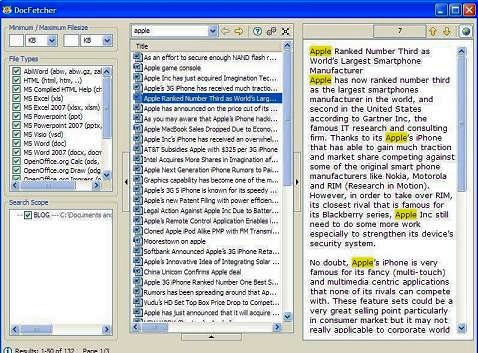
ტექსტების მოძიების ვიწრო მიმართულების კომპაქტური პროგრამა
ფაილები და დოკუმენტები. მუშაობს ყველა პოპულარულ კომპიუტერულ პლატფორმაზე
(Windows, Mac OS X და Linux). პროგრამა ასევე მხარს უჭერს ფუნქციას
ინდექსების საქაღალდეები და ფაილები. პირველი ინდექსირება, როგორც ყოველთვის, ცოტაა
უფრო გრძელი, ვიდრე მომდევნოები, რომლებიც მხოლოდ განახლებულადაა დამოკიდებული
საქაღალდეების შინაარსის განახლება. ინდექსის გაკეთება ამას აკეთებს
პროგრამის სწრაფი ძებნა. პროგრამა, მიუხედავად მისი მოკრძალებისა,
აქვს როგორც ძირითადი შეკითხვის ძირითადი შაბლონები "AND", "OR" და "NOT", და
მოწინავე: wildcard, უზუსტესი ძიება, ფრაზების ძებნა. ინ
პროგრამას აქვს უნიკოდის მხარდაჭერა დოკუმენტებში, ვებგვერდებში და
ტექსტური ფაილები. პროგრამას შეუძლია არქივების ძებნა
(zip, rar, 7z და სხვები). პროგრამა ტექსტის ძებნაში
ფაილები მხარს უჭერს ყველა საოფისე დოკუმენტსასევე
დახმარების ფაილების ვებ
გვერდები, ტექსტური ფაილები და, გარდა ამისა, AbiWord ფაილური ფორმატები,
მასშტაბური ვექტორული გრაფიკა, Microsoft Visio და სხვა პოპულარული ფორმატები.
პროგრამა წარმოადგენს ძიების ვიწრო სპეციალიზაციას და, შესაბამისად, გამოსაყენებელია.
ეს ვერსია არის პორტატული და შეუძლია იმუშაოს Windows, Mac OS X და
Linux მას აქვს რუსული ინტერფეისი.
AVSearch 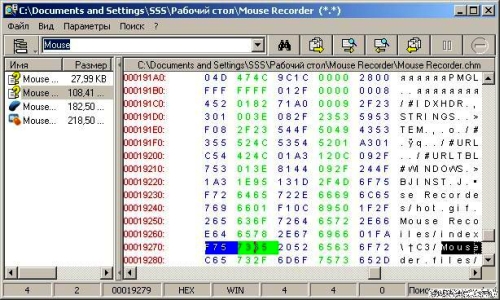
ასევე კომპაქტური პროგრამა ფაილებში ტექსტების მოსაძებნად.
პროგრამის მახასიათებელია 5 რუსული რგოლის კოდირების მხარდაჭერა.
პლიუს უნიკოდ. ძალიან კარგად შესრულებული ძებნა არქივებში. მთავარი
მახასიათებელი ისაა პროგრამა ტექსტის ძებნაში
საარქივო ფაილები 20-ზე მეტ ფორმატს უჭერს მხარს.
ძირითადი მოთხოვნის შაბლონები ხელმისაწვდომია.
კონსტრუქციები (და, ან, არა) და მოძებნე სიტყვების „ნიღაბი“
საძიებო ფრაზების ფრაზებში. პროგრამას აქვს ფართო პარამეტრები
ფაილის გაფილტვრა. თქვენ შეგიძლიათ ნახოთ ძიების შედეგები:
ტექსტი ან როგორც HEX ცხრილი. პროგრამა არ საჭიროებს
ინსტალაციები. მას აქვს რუსული ინტერფეისი. ძალზე ეფექტურია ძებნისას
არქივები.
ტესტის შედეგი საუკეთესო პროგრამაა ფაილებში ტექსტის მოსაძებნად.
თითოეულ პროგრამას აქვს საკუთარი მახასიათებლები ტექსტების მოსაძებნად. არჩევა
შესაფერისი პროგრამა კონკრეტული ამოცანებისა და სამუშაო პირობებისთვის. გამოყენება
ნებისმიერი ამ პროგრამებიდან, შეგიძლიათ ბევრად უფრო ეფექტურად და
უფრო პროდუქტიული და სწრაფია ფაილების დალაგების და ორგანიზების ძებნა. მაგრამ მაინც
რაც ძალიან მნიშვნელოვანია, შეგიძლიათ სწრაფად იპოვოთ ტექსტები და ფაილები. მონაცემები
ინსტრუმენტები ბევრად უფრო სასარგებლო იქნება თქვენთვის, ვიდრე ჩაშენებული
ოპერაციული სისტემებში ფაილებისა და ტექსტების ძიების ინსტრუმენტები.
ფაილ მენეჯერის პროგრამები ასევე არ ადარებს სიჩქარეს და
ამ პროგრამების ძიების შედეგები. ძნელია გამოარჩიო ერთი
ყველაფერში საუკეთესო პროგრამა, ვინც მონაწილეობდა ტესტში. ყველა პროგრამა
აქვთ საკუთარი მახასიათებლები, რომლებიც განასხვავებენ მათ კონკურენტებისგან.
მაგრამ გირჩევთ, ამ ტიპის პროგრამით დავიწყოთ Copernic– ით
სამუშაო მაგიდის ძებნა, პირველ რიგში, ამ პროგრამას აქვს ლამაზი, მოსახერხებელი და
ინტუიციური ინტერფეისი. დამწყებთათვის დაუყოვნებლივ შეუძლია სამუშაოდ წასვლა. გარდა
უფრო მეტიც, ფუნქციების სიმრავლე და ხარისხი სავარაუდოდ დააკმაყოფილებს თქვენს ყველას
ტექსტისა და ფაილების ძებნა სჭირდება და შეიძლება არ მოძებნოთ
სხვა რამე კომუნალური არის კომპრომისი მარტივი
საბაჟო და დახვეწილი პროფესიონალური პროგრამები. მაგრამ თუ შენ
ნამდვილად გჭირდებათ უკომპრომისო ძალიან სწრაფი ძებნა და თქვენ მზად ხართ
ცოტა დრო გაატარეთ პროგრამის ფუნქციების გასაგებად
მაშინ უმჯობესია გამოიყენოთ უფრო პროფესიონალური SearchInform პროგრამა
სამუშაო მაგიდა, რომელიც ძიების სიჩქარით და ფუნქციების რაოდენობით არ არის
თანაბარი. წამებში მოძებნეთ საქაღალდეში მეტი
გიგაბაიტი. გარდა ამისა, პროგრამის დაზვერვა რაც შეიძლება ზუსტად ეხმარება.
იპოვნე რასაც ეძებ. ეს ნამდვილად შთამბეჭდავია. ყველა პროგრამა თქვენ
შეგიძლიათ ჩამოტვირთოთ ერთი არქივიდან ქვემოთ. ყველა ამ პროგრამას უკვე აქვს გასაღებები და
შეგიძლიათ სამსახურში დაუყოვნებლივ მოხვდეთ. მოიძიეთ ინფორმაცია თქვენს შესახებ
კომპიუტერი სწრაფი და კომფორტულია.




